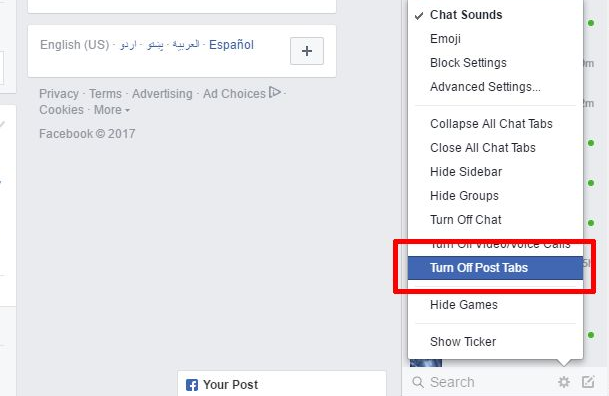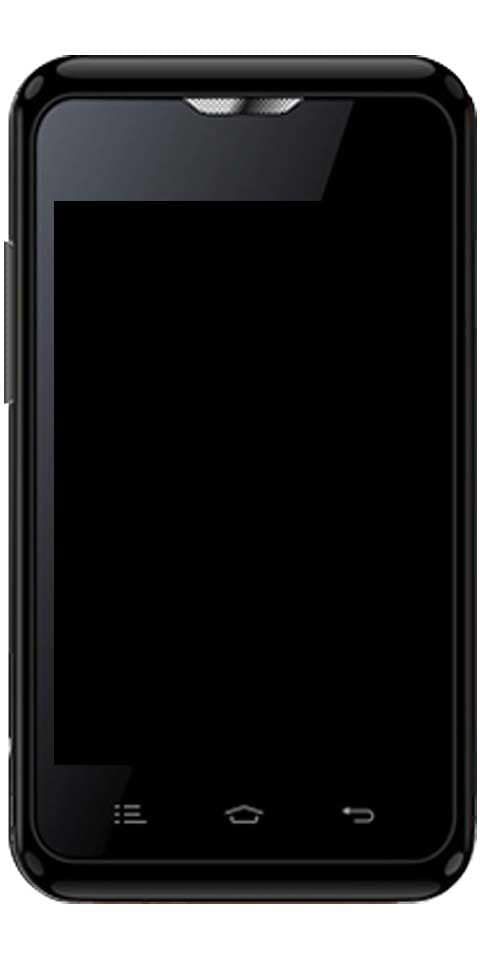Kā novērst Windows nevarēja izveidot savienojumu ar grupas politikas klientu servisu

Vai meklējat risinājumu kļūdas “Windows nevarēja izveidot savienojumu ar grupas politikas klientu” novēršanai? Microsoft Windows piedāvā atbalstu dažādiem lietotāju kontiem vienā datorā. Varbūt jūs zināt, ka daži konti ir administratori, bet daži nav. Nu, parasti nav problēmu ar administratora kontu izmantošanu, iespējams, ka pārējie konti saskaras ar problēmām, piesakoties savā kontā. Bet šodien šajā rakstā uzzināsiet par kļūdu, kas atrasta vietnē Windows 10 . Šī kļūda parāda ziņojumu lietotājam Windows nevarēja izveidot savienojumu ar grupas politikas klientu un lūdz sazināties ar sistēmas administratoru. Bet neuztraucieties, lai uzzinātu, kā to novērst.
Skatiet arī: Windows 10 izdevums “Windows ir nepieciešami jūsu pašreizējie akreditācijas dati” - kā to novērst
radeon iestatījumu versija un draivera versija nesakrīt
Kā novērst Windows nevarēja izveidot savienojumu ar grupas politikas klientu apkalpošanas kļūdu:

Ja rodas problēma ar šo problēmu savā Windows 10 datorā. Jūs nevarat piekļūt savam lietotāja kontam. Tādēļ šīs kļūdas novēršana ir ļoti nepieciešama, jo jūs pat nevarat izmantot datoru. Kļūda rodas daudzu iespējamo iemeslu dēļ operētājsistēmā Windows 10. Tātad, šajā rokasgrāmatā mēs esam pievienojuši dažādus iespējamos risinājumus, kas var jums palīdzēt atbrīvoties no šīs kļūdas no operētājsistēmas Windows 10. Tātad, bez liekas aizķeršanās iziet visus šos risinājumus pa vienam, lai veiksmīgi novērstu kļūdu:
MacBook gaisa servisa akumulators
1. labojums: ieslēdziet grupas politikas klientu servisa automātisko startēšanu
GPSVC jeb grupas politikas klients ir Windows 10 pakalpojums, kas piesakās lietotāju kontos. Līdzīgi daudz citu pakalpojumu, kas atrodami sistēmā Windows. Tātad GPSVC ir automātiski ieslēgta pēc noklusējuma. Bet, ja kāda iemesla dēļ šī opcija tiek izslēgta, grupas politikas klientu serviss nevar startēt, kad Windows 10 tiek palaists. Rezultātā radās kļūda, kad lietotājs nevar piekļūt lietotāju kontiem. Šajā situācijā jums ir jāieslēdz GPSVC automātiskā startēšana, veicot šādas darbības:
- Sākotnēji pēc sitiena pārejiet uz Pakalpojumiem, izmantojot Run operētājsistēmā Windows 10 Windows atslēga + R uz tastatūras. Un šeit - ievads pakalpojumi.msc un pēc tam nospiediet taustiņu Enter, kas atvērs Pakalpojumus.
- Tagad no visu Windows 10 pakalpojumu saraksta meklējiet Grupas politikas klientu serviss .
- Pēc tam, divreiz pieskarieties uz tā, kas atvērs visas tā īpašības.
- Pēc tam izmantojiet blakus esošo nolaižamo izvēlni Startēšanas veids. Tad paturiet to prātā Automātiska ir izvēlēts un pieskarieties labi lai saglabātu iestatījumus.
- Visbeidzot restartējiet datoru, un tas novērsīs, ka Windows nevarēja izveidot savienojumu ar grupas politikas klienta pakalpojumu.
Labojums 2: Izslēdziet ātru startēšanu sistēmā Windows 10, izmantojot vadības paneli
Windows 10 piedāvā būtisku funkciju, kas pazīstama kā Ātrā startēšana, kas padara sāknēšanas procesu diezgan ātru. To var izdarīt, neuzsākot visus Windows 10 pakalpojumus tieši sāknēšanas laikā. Bet, kad tas aptur grupas politikas klienta palaišanu. Pēc tam pēc pieteikšanās lietotāju kontos sāksies kļūda. Tātad, lai veiksmīgi atrisinātu Windows, nevar izveidot savienojumu ar grupas politikas klienta pakalpojuma kļūdu. Jums jāmēģina izslēgt ātro startēšanu. Ātro startēšanu var izslēgt, izmantojot vadības paneli:
- Dodieties uz Windows meklēšanu un pēc tam atveriet Vadības panelis savā Windows 10 datorā.
- Tad dodieties uz Aparatūra un skaņa un pēc tam atveriet Barošanas opcijas .
- Pēc tam pieskarieties Izvēlieties strāvas pogas no kreisās sānu rūts.
- Tagad izvēlieties Mainiet iestatījumus, kas pašlaik nav pieejami kas ļaus jums mainīt iestatījumus, kas atrodas zem loga.
- Beidzot pārliecinieties, vai Ieslēdziet ātru palaišanu opcija nav atzīmēta. Pēc tam jūs varat pieskarties Saglabāt izmaiņas lai atrisinātu problēmu sistēmā Windows 10.
Skatiet arī: Kā noteikt Keylogger Android ierīcē - apmācība
Labojums 3: Palaidiet SFC un DISM, izmantojot komandu uzvedni sistēmā Windows 10
Ja kāda iemesla dēļ Windows 10 personālo datoru sistēmas faili ir bojāti, var rasties dažādas kļūdas. Tas nozīmē, ka jūs varat saskarties arī ar grupas politikas klientu servisa kļūdu. Datora sistēmas faili var tikt bojāti nepareizas izslēgšanas vai Windows atjauninājumu dēļ. Ja vēlaties veiksmīgi atrast un novērst šos bojātos failus, pēc tam varat izpildīt komandas DISM vai SFC operētājsistēmā Windows 10. To var izdarīt pēc komandu uzvednes izmantošanas operētājsistēmā Windows 10:
- Sākumā palaidiet Komandu uzvedne kā administrators izmantojot Windows meklēšanu
- Pēc tam varat ievadīt sfc / scannow seko an ievadiet kas veiks sākotnējo sistēmas failu skenēšanu.
- Kad esat izpildījis šo komandu, izpildiet šādas komandas pa vienai, līdzīgas iepriekšējai komandai:
Dism /Online /Cleanup-Image /CheckHealth
Dism /Online /Cleanup-Image /ScanHealth
Dism /Online /Cleanup-Image /RestoreHealth
- Kad esat ievadījis visas šīs komandas komandu uzvednē, restartējiet datoru, kas atrisinās visus bojātos sistēmas failus sistēmā Windows 10
4. labojums: Windows reģistra redaktora labojums grupas politikas klientu pakalpojumam
Līdzīgi kā visi citi Windows 10 pakalpojumi, GPSVC ir galvenās vērtības vai reģistri. Pēc šo vērtību modificēšanas jūs varat veiksmīgi atrisināt Windows nevarēja izveidot savienojumu ar grupas politikas klientu servisa kļūdu. Tātad, ja Windows 10 datorā saskaras arī ar šo kļūdu, pēc tam varat pāriet uz šādiem norādījumiem:
- Sākumā pēc pievienošanas dodieties uz Windows reģistra redaktoru regedit sistēmā Windows Run.
- Pēc tam jūs varat pāriet uz HKEY_LOCAL_MACHINE SYSTEM CurrentControlSet Services gpsvc un pārliecinieties par to ImagePath ir šeit.
- Pēc tam dodieties uz HKEY_LOCAL_MACHINE SOFTWARE Microsoft Windows NT CurrentVersion Svchost . Tad ar peles labo pogu pieskarieties vietnē SvcHost un pēc tam izvēlieties Jauns> Daudzstīgu vērtība .
- Pēc tam ievadiet GPSvcGroup sadaļā Vārda nosaukums un GPSvc sadaļā Vērtības dati un pieskarieties labi .
- Tagad, ar peles labo pogu pieskarieties vietnē SvcHost un izvēlieties Jauns> Atslēga . Pēc tam norādiet tā nosaukumu GPSvcGroup kas izveidos jaunu mapi (atslēgu) zem SvcHost.
- Kad tas ir izdarīts, ar peles labo pogu pieskarieties uz GPSvcGroup un pēc tam izvēlieties Jauna> DWORD (32 bitu) vērtība .
- Beidzot norādiet šo vērtību kā Autentifikācijas iespējas. Pēc tam veiciet dubultskārienu jaunizveidotajai vērtībai, lai mainītu tās vērtību 12320 . Pēc tam varat iziet no reģistra redaktora un restartēt datoru, lai atrisinātu, ka sistēma Windows 10 nevarēja izveidot savienojumu ar grupas politikas klienta pakalpojuma kļūdu.
Secinājums:
Es ceru, ka jūs veiksmīgi novēršat kļūdu “Windows nevarēja izveidot savienojumu ar grupas politikas klientu pakalpojumu” Windows 10 datorā. Ja jums šī rokasgrāmata patika, dalieties tajā ar draugiem. Ja jums ir kādas šaubas par kādu no metodēm, droši uzdodiet jautājumus vai jautājumus zemāk esošajā komentāru sadaļā.
mega redaktora sānu emuārs
Lasiet arī: